ผู้ใช้พีซีส่วนใหญ่ใช้แอปเครื่องคิดเลขดั้งเดิมของ Windows 10 และเพราะเหตุใด ใช้เวลาเพียงไม่กี่คลิกและมักจะปรากฏขึ้นในพริบตา แต่แม้จะดูน่าเชื่อถือเพียงใดเครื่องคิดเลขของ Windows ก็ไม่ได้รับผลกระทบจากปัญหา ในบางครั้งอาจเกิดการค้างขัดข้องหรือไม่สามารถเปิดได้ทั้งหมด
ข้อบกพร่องข้อบกพร่องและไฟล์ระบบที่เสียหายเป็นสาเหตุสำคัญที่ทำให้เครื่องคิดเลข Windows ทำงานไม่ถูกต้อง
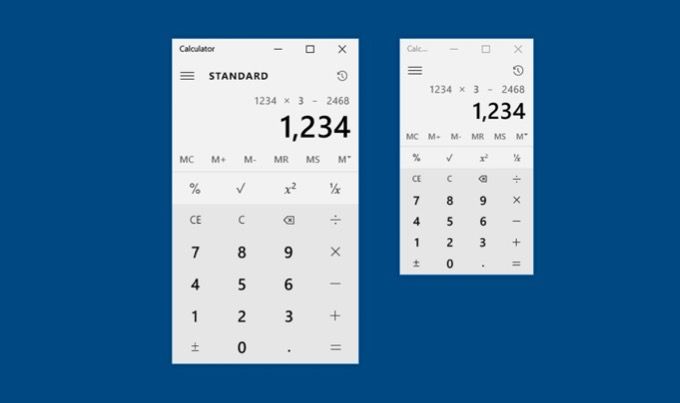
หาก แอปเครื่องคิดเลข Windows 10 ของคุณไม่ทำงานคำแนะนำในการแก้ไขปัญหาและการแก้ไขด้านล่างนี้จะช่วยให้คุณทำงานได้ตามปกติ
1. เรียกใช้ Windows Store Apps Troubleshooter
Windows Calculator เป็นแอป Microsoft Store ดังนั้นคุณควรเริ่มต้นด้วยการใช้ตัวแก้ไขปัญหา Windows Store Apps ในตัวเพื่อการหมุน หวังว่าจะสามารถแก้ไขปัญหาเกี่ยวกับแอปเครื่องคิดเลขได้อย่างรวดเร็ว
1. เปิดเมนู เริ่มแล้วเลือก การตั้งค่า
2. เลือก อัปเดตและความปลอดภัย
In_content_1 all: [300x250] / dfp: [640x360]->3. เปลี่ยนไปที่แท็บ แก้ไขปัญหาแล้วเลือก เครื่องมือแก้ปัญหาเพิ่มเติม
4. เลื่อนลงไปที่ส่วน ค้นหาและแก้ไขปัญหาอื่น ๆแล้วเลือก Windows Store Appsจากนั้นเลือก เรียกใช้เครื่องมือแก้ปัญหา
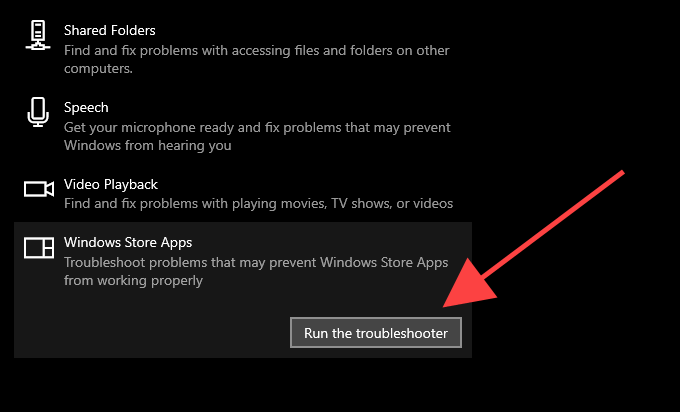
5. ทำตามคำแนะนำบนหน้าจอเพื่อแก้ไขปัญหาที่ตัวแก้ไขปัญหา Windows Store Apps ตรวจพบ
2. อัปเดตแอปเครื่องคิดเลข
Microsoft เผยแพร่การอัปเดตเป็นระยะในรูปแบบของการแก้ไขข้อบกพร่องและการปรับปรุงประสิทธิภาพสำหรับเครื่องคิดเลข Windows หากคุณปิดใช้งานการอัปเดตอัตโนมัติใน Microsoft Store อาจทำให้เครื่องคิดเลข Windows 10 ไม่ทำงาน ตรวจสอบการอัปเดตเครื่องคิดเลขใหม่และติดตั้งด้วยตนเอง
1. เปิด Microsoft Store
2. เลือกไอคอนที่มีจุด 3 จุดจากด้านบนขวาของหน้าจอแล้วเลือก ดาวน์โหลดและอัปเดต
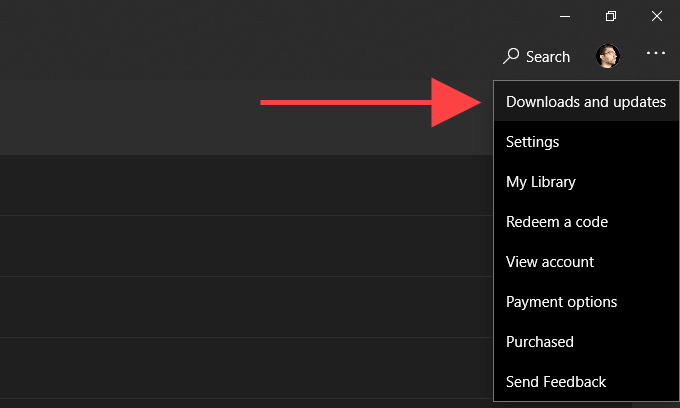
3. เลือกไอคอน อัปเดตถัดจาก เครื่องคิดเลข Windowsเพื่อติดตั้งการอัปเดตที่รอดำเนินการ
หลังจากการอัปเดตตรวจสอบว่าแอปเครื่องคิดเลขทำงานได้โดยไม่มีปัญหาหรือไม่หน้า>
3. รีสตาร์ทคอมพิวเตอร์
การรีบูต Windows 10 จะล้างข้อมูลที่ล้าสมัยหรือซ้ำซ้อนและแก้ไขข้อขัดแย้งเกี่ยวกับระบบที่ทำให้แอปไม่สามารถทำงานได้ตามปกติ ทำก่อนที่จะดำเนินการแก้ไขส่วนที่เหลือ
4. รีเซ็ตเครื่องคิดเลข
Windows 10 ช่วยให้คุณสามารถรีเซ็ตเครื่องคิดเลขได้โดยการลบไฟล์แคชและเปลี่ยนแอปกลับเป็นค่าเริ่มต้น ในกรณีส่วนใหญ่ควรแก้ไขข้อขัดข้องค้างหรือปัญหาอื่น ๆ ให้ดี
1. เปิดเมนู เริ่มแล้วเลือก การตั้งค่า
2. เลือก แอป
3. เลือก เครื่องคิดเลขของ Windowsจากนั้นเลือก ตัวเลือกขั้นสูง
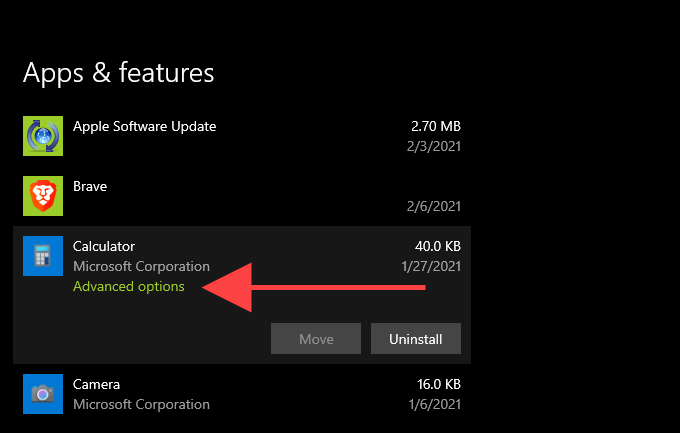
4. เลือก ยุติเพื่อปิดกระบวนการที่เกี่ยวข้องกับเครื่องคิดเลขทั้งหมด
5. เลือก รีเซ็ต
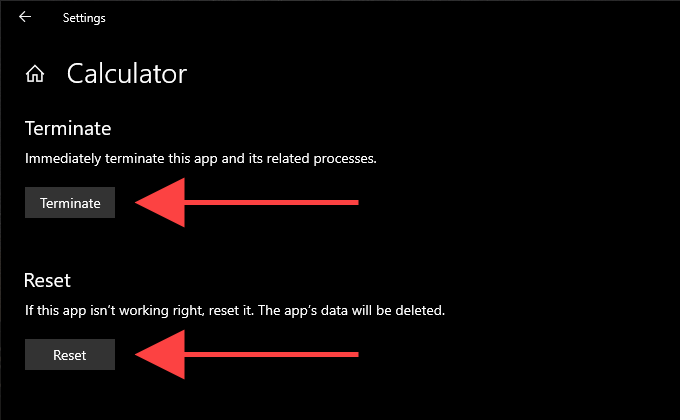
6. เลือก รีเซ็ตอีกครั้งเพื่อยืนยัน
5. ลงทะเบียนเครื่องคิดเลขอีกครั้ง
การลงทะเบียนอินสแตนซ์ที่มีปัญหาของเครื่องคิดเลขของ Windows อีกครั้งสามารถช่วยให้ทำงานได้อย่างถูกต้อง คุณสามารถทำได้อย่างสะดวกโดยใช้คอนโซลพร้อมรับคำสั่งใน Windows 10
1. กด Windows+ Sเพื่อเปิด Windows Search จากนั้นพิมพ์ cmdและเลือก เปิด
2. คัดลอกและวางคำสั่งต่อไปนี้ลงในคอนโซลพร้อมรับคำสั่ง:
PowerShell -ExecutionPolicy Unrestricted -Command“ & {$ manifest = (Get-AppxPackage * WindowsCalculator *) InstallLocation + '\ AppxManifest.xml '; Add-AppxPackage -DisableDevelopmentMode - ลงทะเบียน $ manifest}”
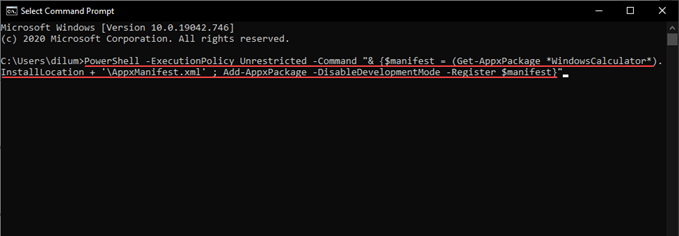
3. กด Enterเพื่อลงทะเบียน Windows Calculator อีกครั้ง
4. ออกจากคอนโซลพร้อมรับคำสั่ง
5. รีบูตคอมพิวเตอร์ของคุณ
หากวิธีนี้ไม่สามารถแก้ไขเครื่องคิดเลขของ Windows ได้ให้ลองลงทะเบียนแอป Microsoft Store ทั้งหมดบนคอมพิวเตอร์ของคุณอีกครั้ง
1. คลิกขวาที่ เริ่มแล้วเลือก Windows PowerShell
2. คัดลอกและวางคำสั่งต่อไปนี้ลงใน Windows PowerShell:
Get-AppXPackage | Foreach {Add-AppxPackage -DisableDevelopmentMode - ลงทะเบียน“ $ ($ _. InstallLocation) \ AppXManifest.xml”}
3. กด Enterเพื่อลงทะเบียนแอป Microsoft Store ทั้งหมดอีกครั้ง
เมื่อ Windows PowerShell เสร็จสิ้นขั้นตอนให้ออกจากโปรแกรมและรีสตาร์ท Windows 10
6. ติดตั้งเครื่องคิดเลขใหม่
หากคุณยังคงพบปัญหาเกี่ยวกับเครื่องคิดเลขของ Windows ก็ถึงเวลาติดตั้งแอปอีกครั้งด้วยตนเอง
1. คลิกขวาที่ปุ่ม เริ่มแล้วเลือก แอปและคุณลักษณะ
2. เลือก เครื่องคิดเลข
3. เลือก ถอนการติดตั้งเพื่อลบ Windows Calculator ออก
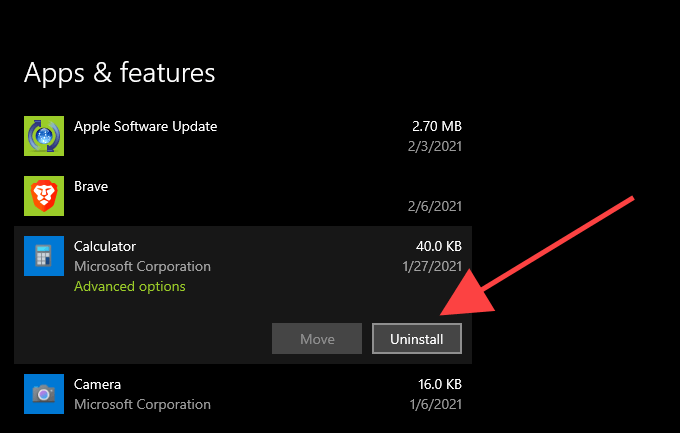
4. เปิด Microsoft Store
5. ค้นหา Windowsเครื่องคิดเลขและเลือก ติดตั้ง
7. อัปเดต Windows
Windows 10 เวอร์ชันที่ใหม่กว่ามักจะเสนอสภาพแวดล้อมที่เสถียรที่สุดสำหรับแอปของ บริษัท และแอปของบุคคลที่สาม หากคุณไม่ได้อัปเดตคอมพิวเตอร์มาสักระยะหนึ่งให้ลองดำเนินการตอนนี้
1. เปิดเมนู เริ่มแล้วเลือก การตั้งค่า
2. เลือก อัปเดตและความปลอดภัย
3. เลือก ตรวจหาการอัปเดตและเลือก ดาวน์โหลดและติดตั้งเพื่อใช้การอัปเดต Windows 10 ที่รอดำเนินการ
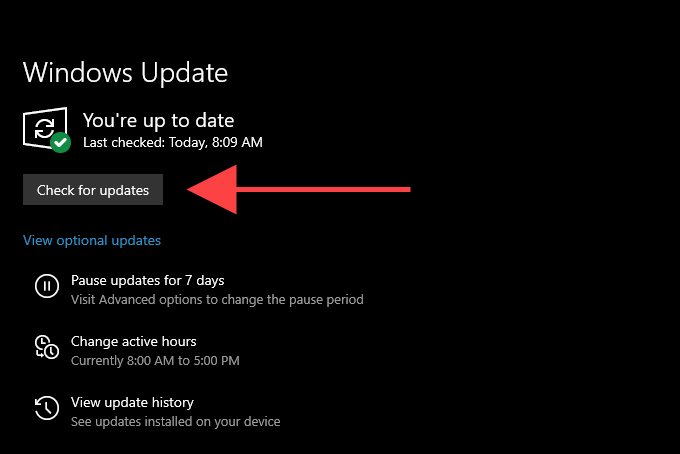
8. เรียกใช้ SFC Scan
หากไฟล์ระบบเสียหายเป็นสาเหตุที่เครื่องคิดเลขของ Windows ไม่สามารถทำงานบนคอมพิวเตอร์ของคุณได้ สแกน SFC (System File Checker) จะช่วยจัดการปัญหาดังกล่าวได้
1. กด Windows+ Sเพื่อเปิด Windows Search จากนั้นพิมพ์ cmdและเลือก Run as administrator
2. พิมพ์ sfc / scannowในคอนโซล Command Prompt ที่ยกระดับแล้วกด Enter
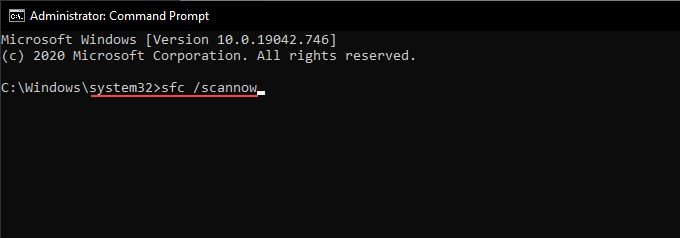
3. รอให้การสแกน SFC เสร็จสิ้นและลองใช้แอปเครื่องคิดเลขหลังจากนั้น
9. เรียกใช้ DISM Scan
หากการเรียกใช้การสแกน SFC ไม่ได้ผลคุณควรทำตามขั้นตอนเพิ่มเติมและดำเนินการ สแกน DISM (Deployment Image Servicing and Management) แทน ขั้นตอนนี้อาจใช้เวลาถึงหนึ่งชั่วโมงจึงจะเสร็จสมบูรณ์ดังนั้นโปรดมีเวลาเพียงพอก่อนที่จะทำตามขั้นตอนต่อไปนี้
1. เปิดคอนโซลพร้อมรับคำสั่งที่ยกระดับ
2. พิมพ์คำสั่งต่อไปนี้แล้วกด Enter:
DISM / Online / Cleanup-Image / CheckHealth
3 . เมื่อ DISM เสร็จสิ้นการสแกนคอมพิวเตอร์ของคุณให้เรียกใช้คำสั่งต่อไปนี้:
DISM / Online / Cleanup-Image / ScanHealth
DISM / Online / Cleanup-Image / RestoreHealth
10. รีเซ็ต Windows 10
เครื่องคิดเลข Windows 10 ยังไม่ทำงานบนคอมพิวเตอร์ของคุณหรือไม่ ในกรณีนี้ให้ลองรีเซ็ต Windows 10 เป็นการตั้งค่าจากโรงงาน วิธีนี้ควรเปลี่ยนการตั้งค่าที่เกี่ยวข้องกับระบบทั้งหมดกลับเป็นค่าเริ่มต้นและแก้ไขปัญหาพื้นฐานที่ทำให้แอปเครื่องคิดเลขทำงานผิดพลาด
การรีเซ็ตเป็นค่าเริ่มต้นจากโรงงาน Windows 10 เป็นมาตรการที่รุนแรงดังนั้นคุณต้อง สร้างข้อมูลสำรองของคอมพิวเตอร์ของคุณ ก่อนดำเนินการต่อ เมื่อเสร็จแล้วให้ทำตามขั้นตอนต่อไปนี้เพื่อเริ่มขั้นตอนการรีเซ็ต
1. เปิดเมนู เริ่มแล้วเลือก การตั้งค่า
2. เลือก อัปเดตและความปลอดภัยและเปลี่ยนเป็นแท็บ การกู้คืน
3. เลือก เริ่มต้น
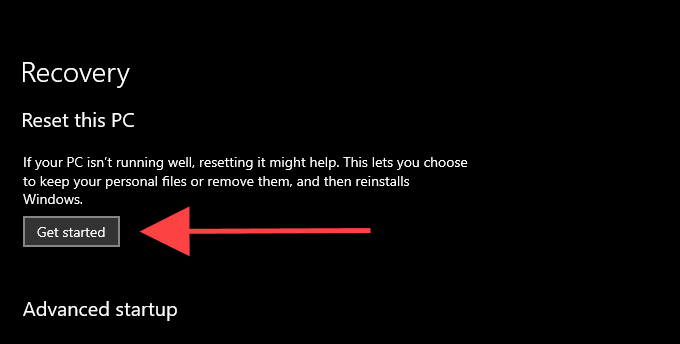
สำหรับคำแนะนำแบบสมบูรณ์โปรดอ่านคำแนะนำเกี่ยวกับ การรีเซ็ต Windows 10 เป็นการตั้งค่าจากโรงงาน นี้
คุณมี แก้ไขแอปเครื่องคิดเลข
ในหลาย ๆ กรณีการรีเซ็ตการลงทะเบียนใหม่หรือการติดตั้งเครื่องคิดเลข Windows ใหม่เป็นสิ่งที่ต้องทำเพื่อให้แอปทำงานได้อย่างถูกต้อง
อย่างไรก็ตามหากไม่มีการแก้ไขใด ๆ ข้างต้นให้ลองใช้แอปเครื่องคิดเลขอื่นอย่างน้อยจนกว่า Microsoft จะแก้ไขปัญหาใด ๆ กับแอปเครื่องคิดเลข คุณสามารถค้นหาทางเลือกของบุคคลที่สามมากมายใน Microsoft Store เพียงอย่างเดียว